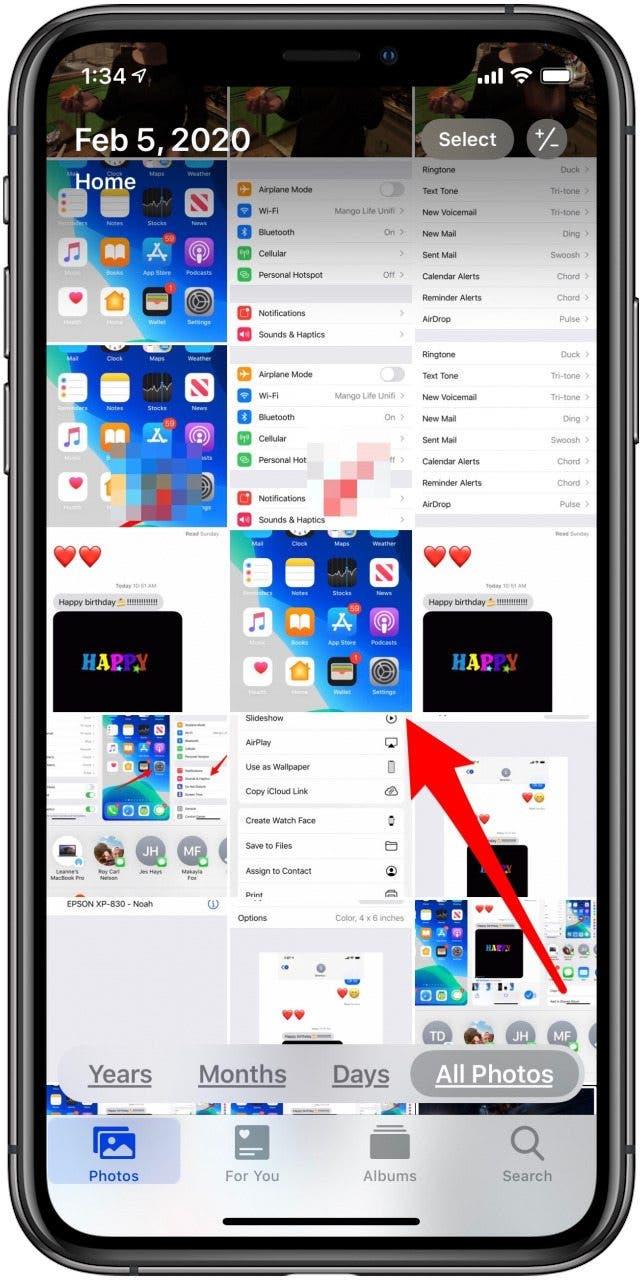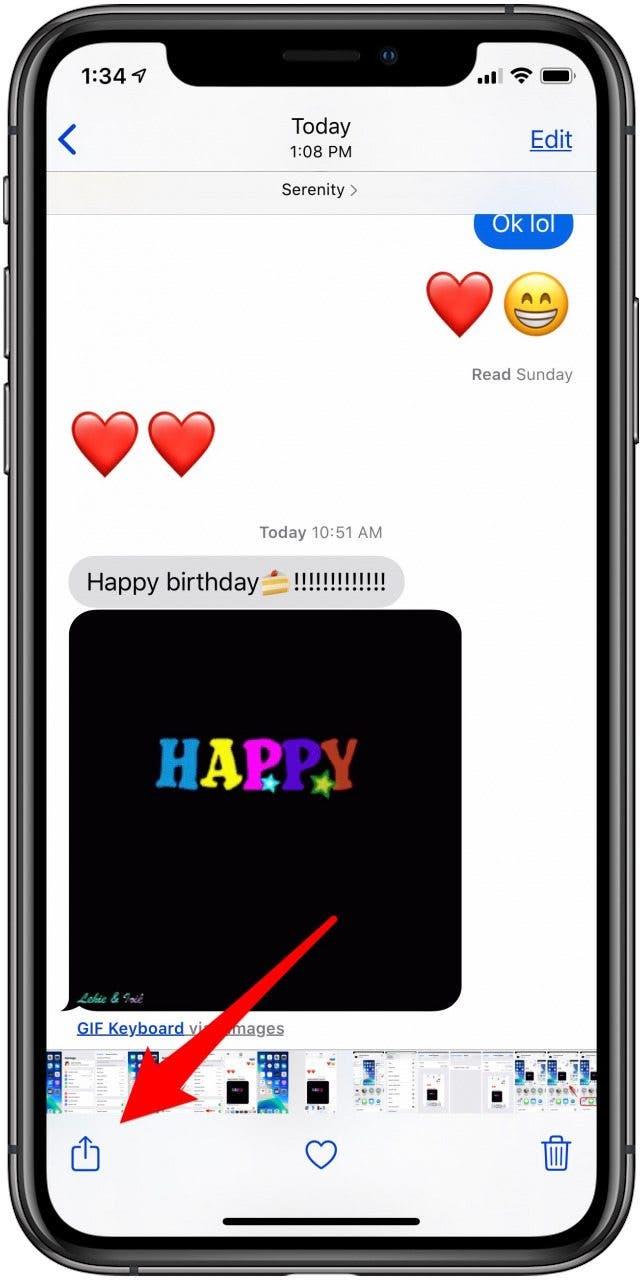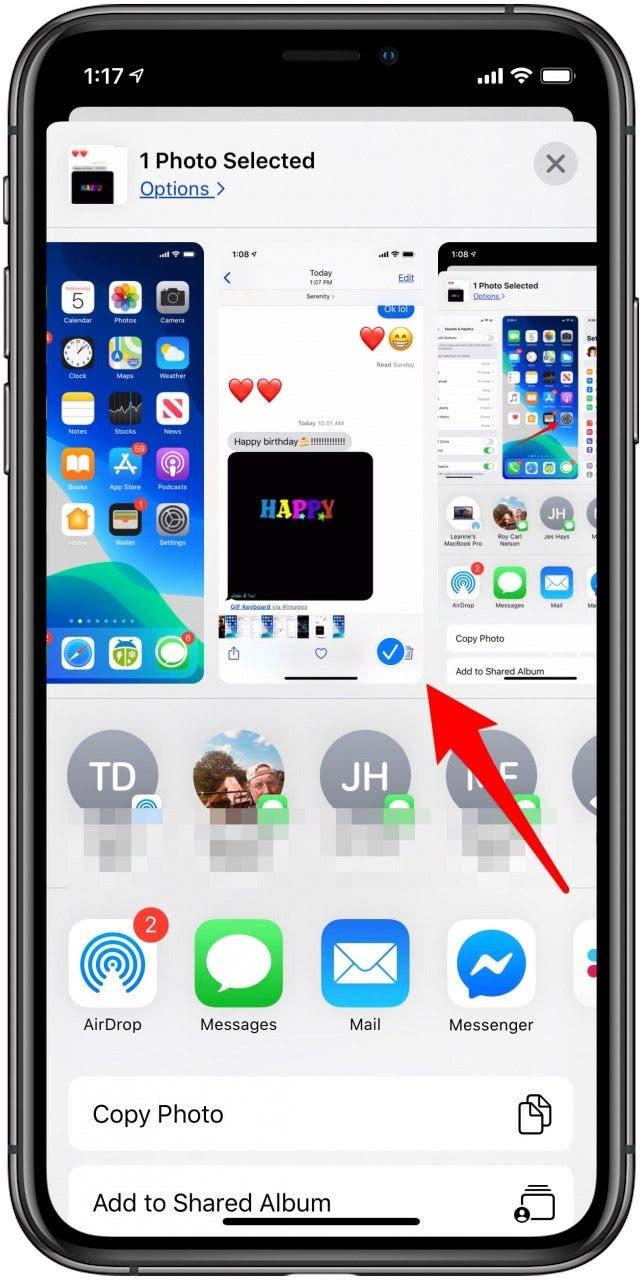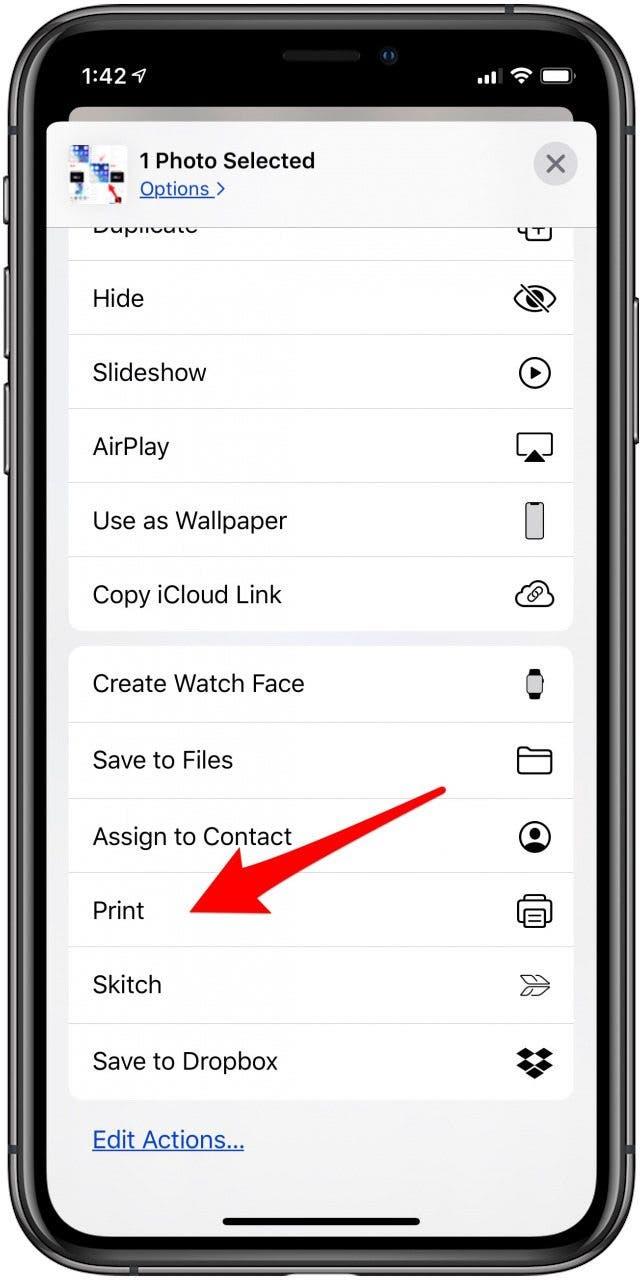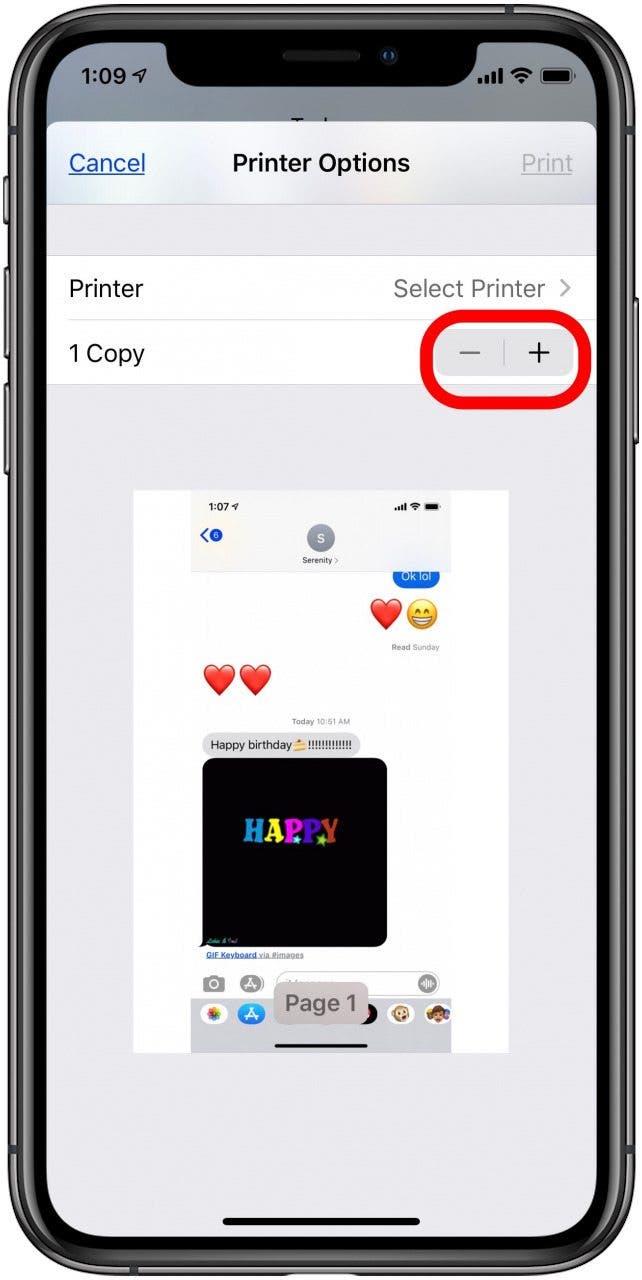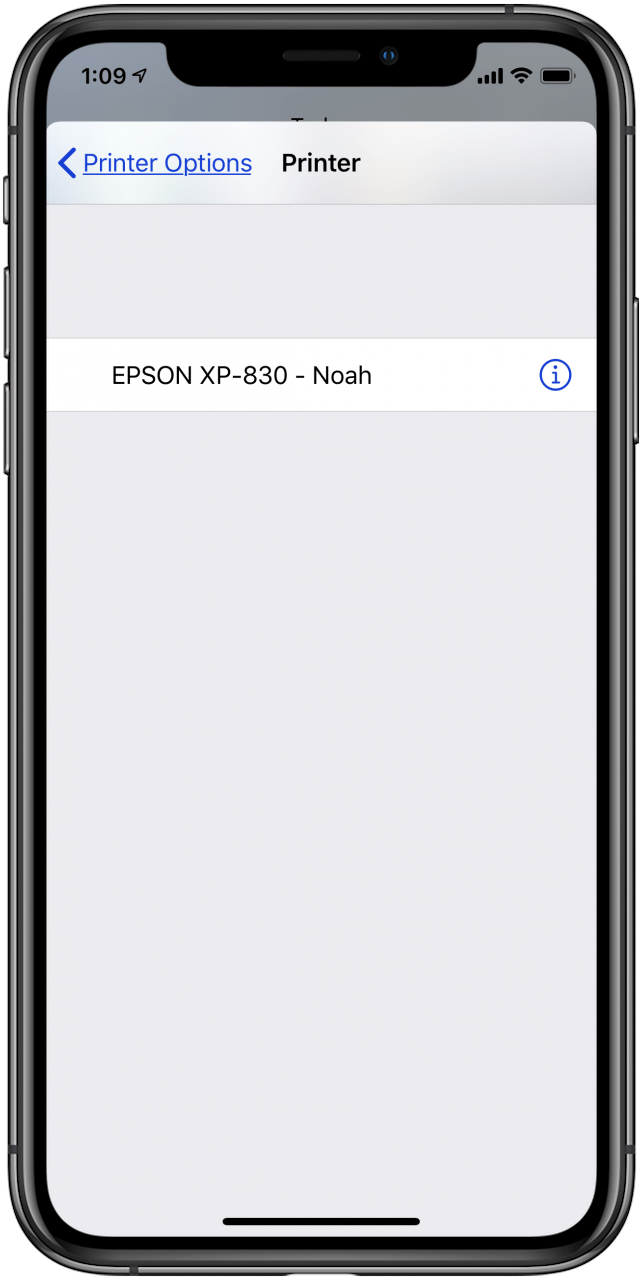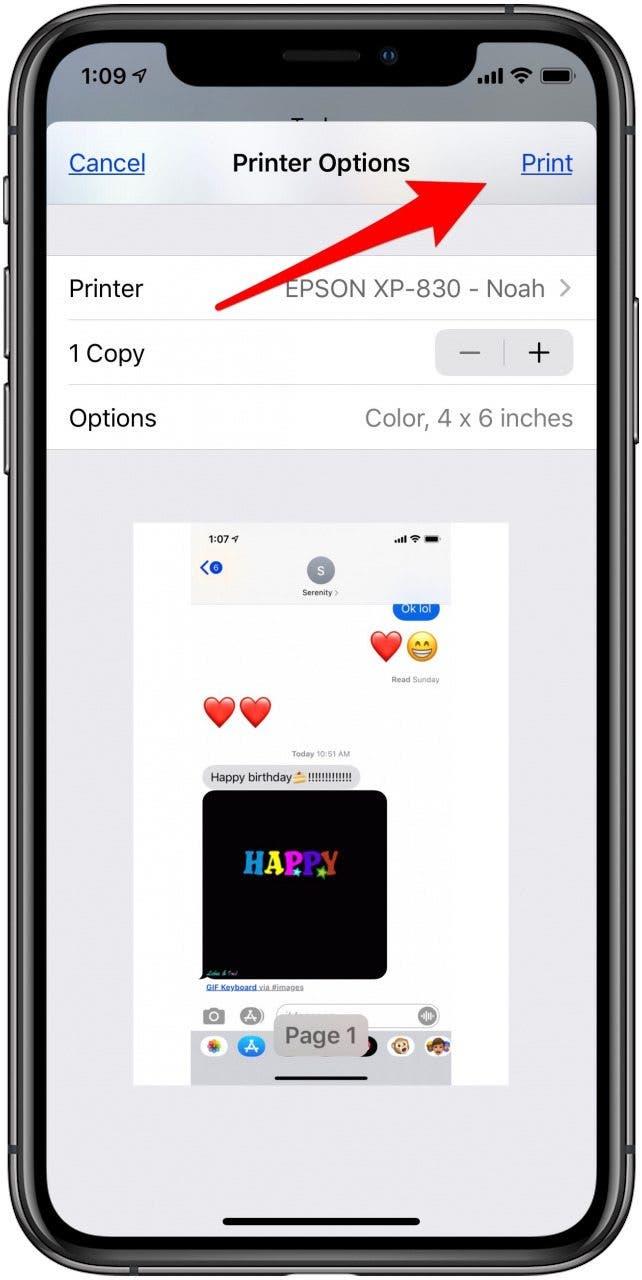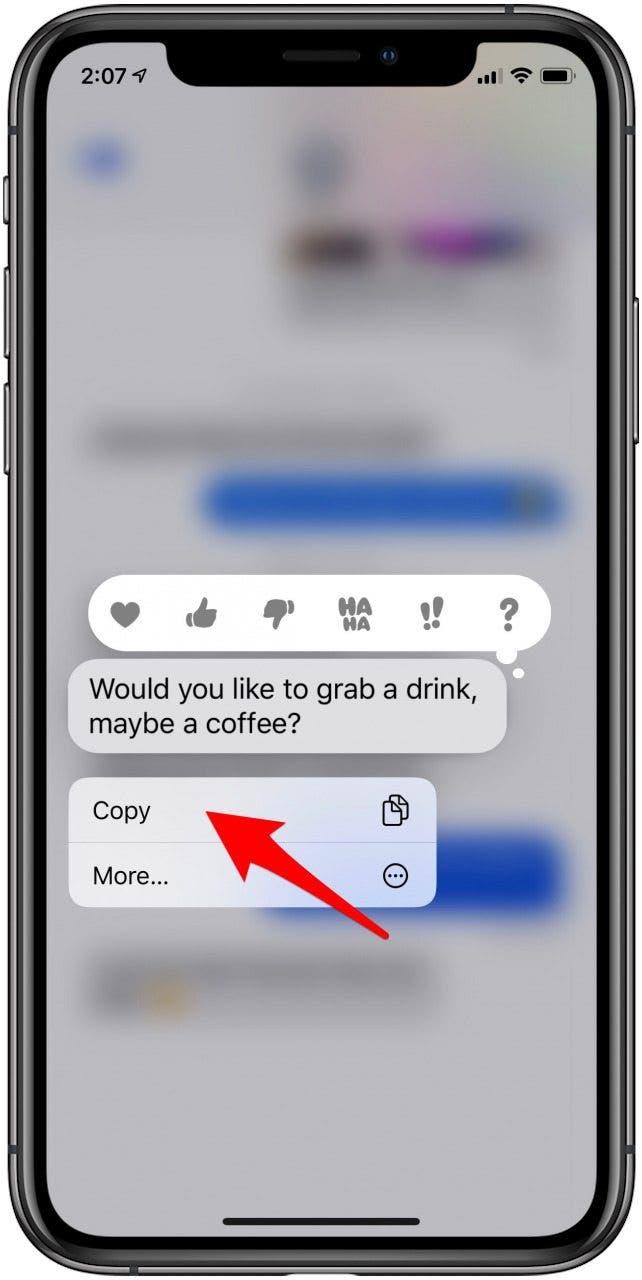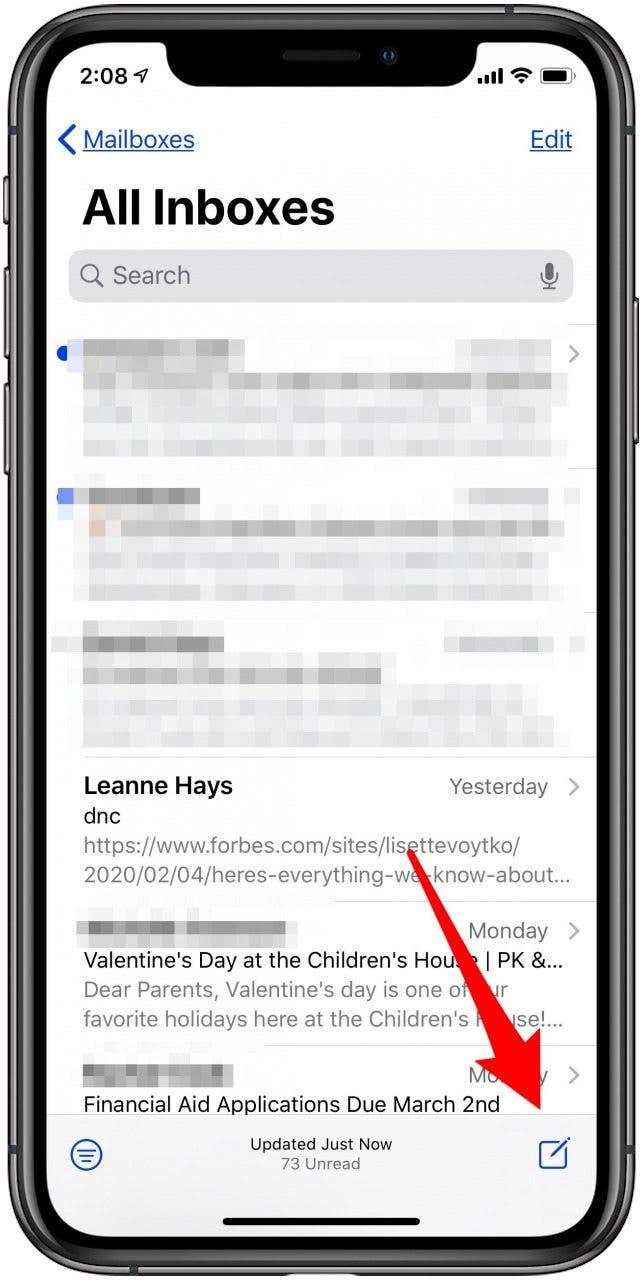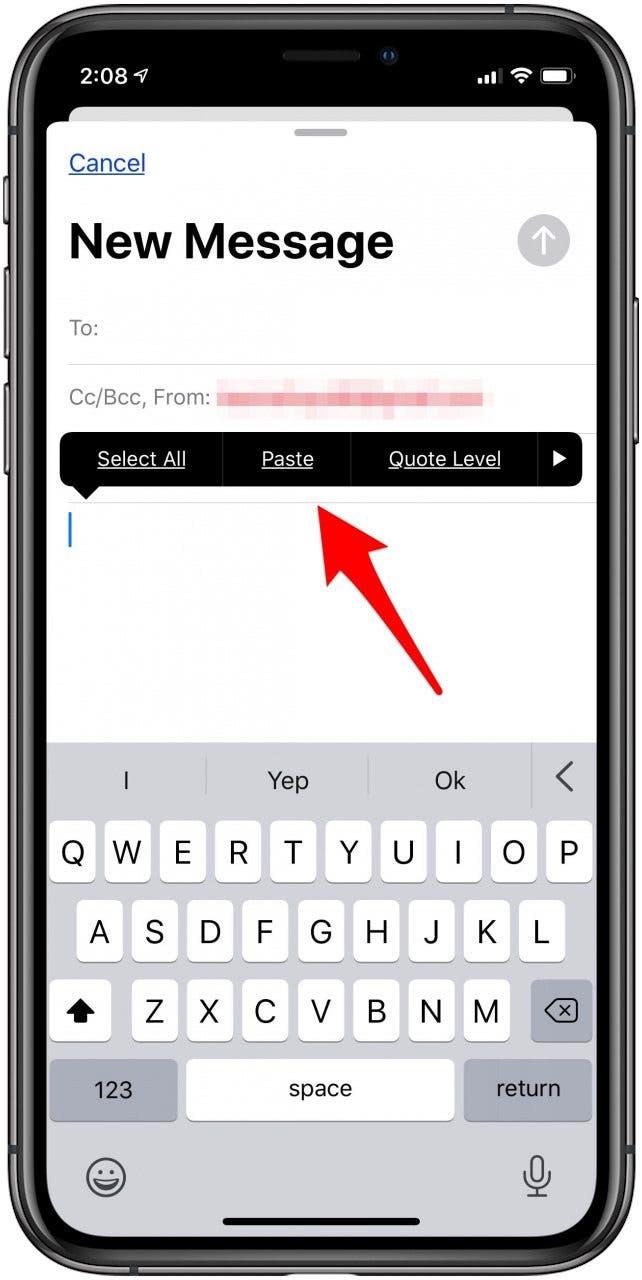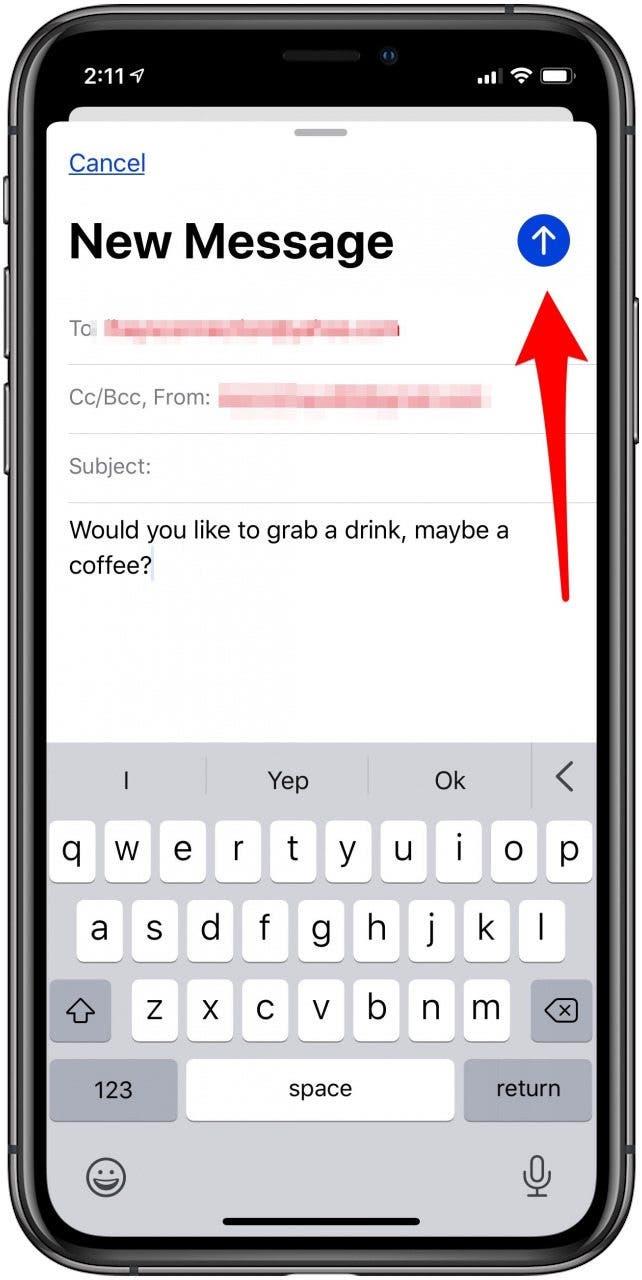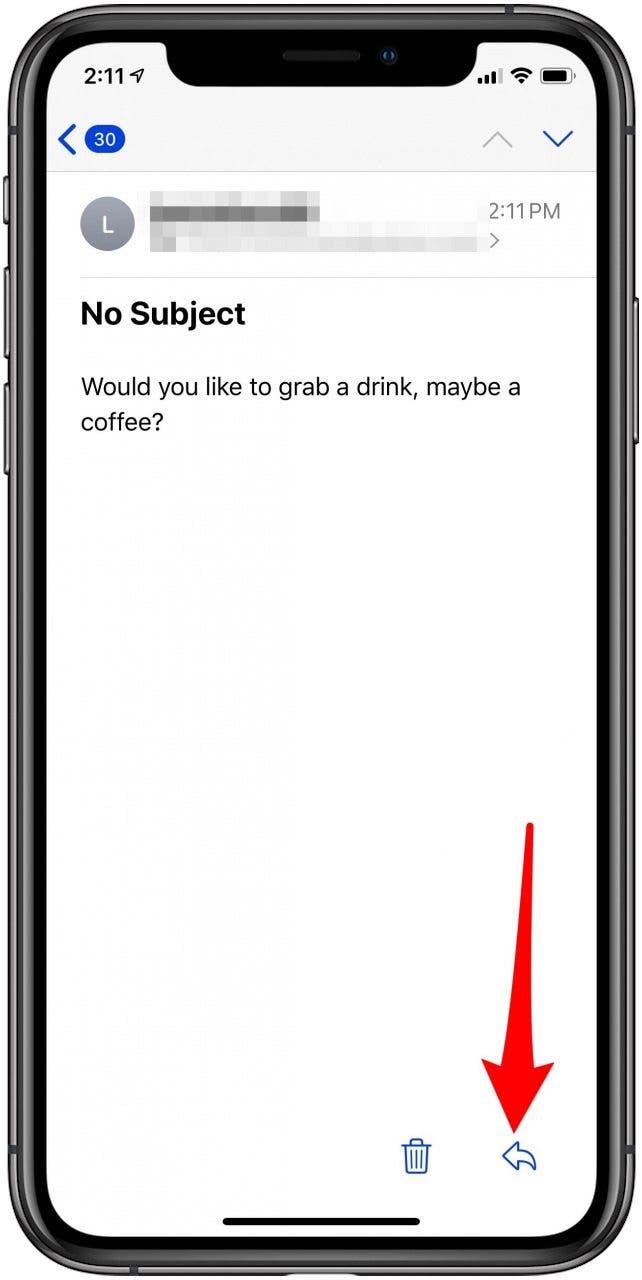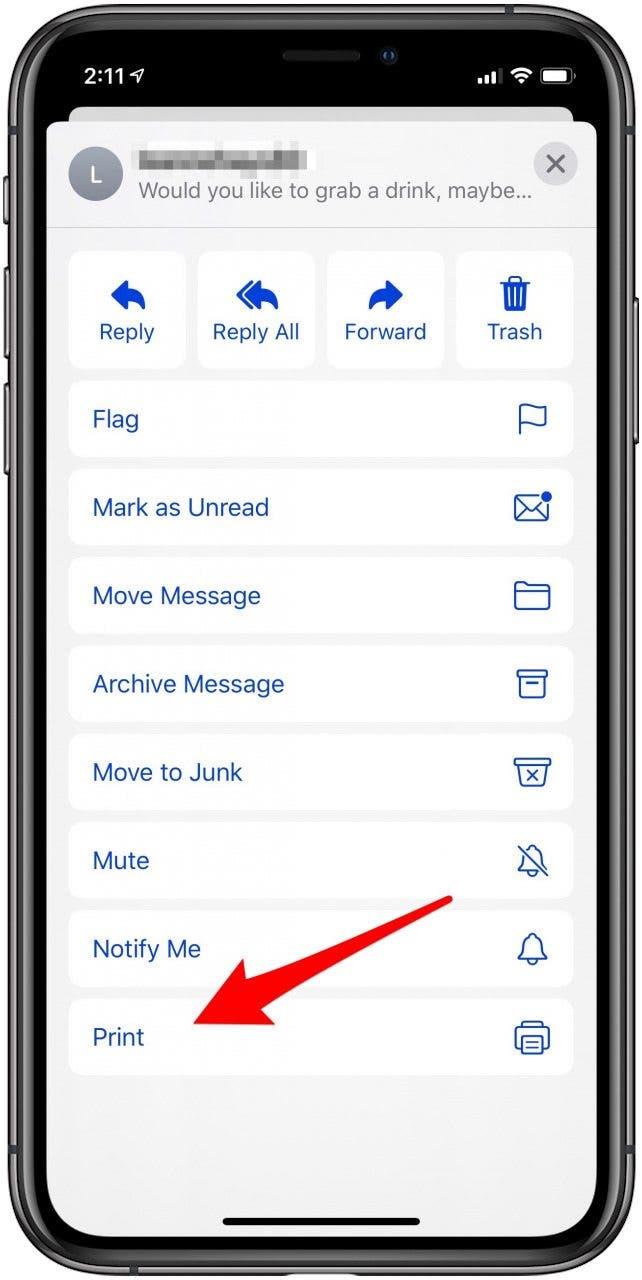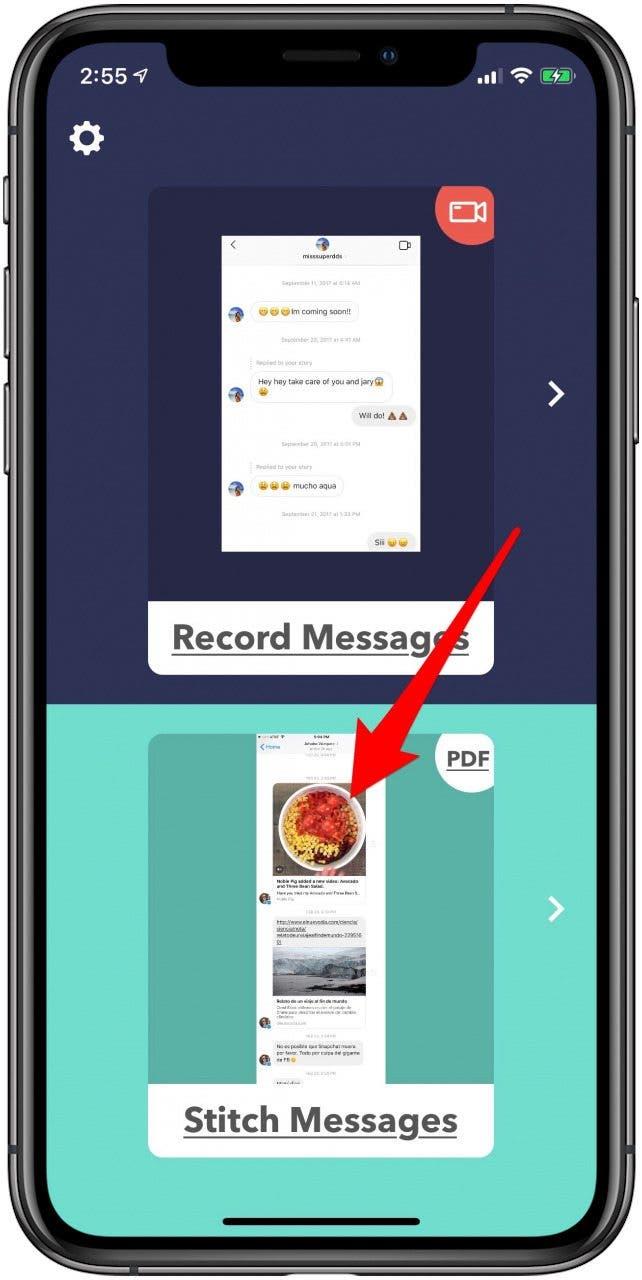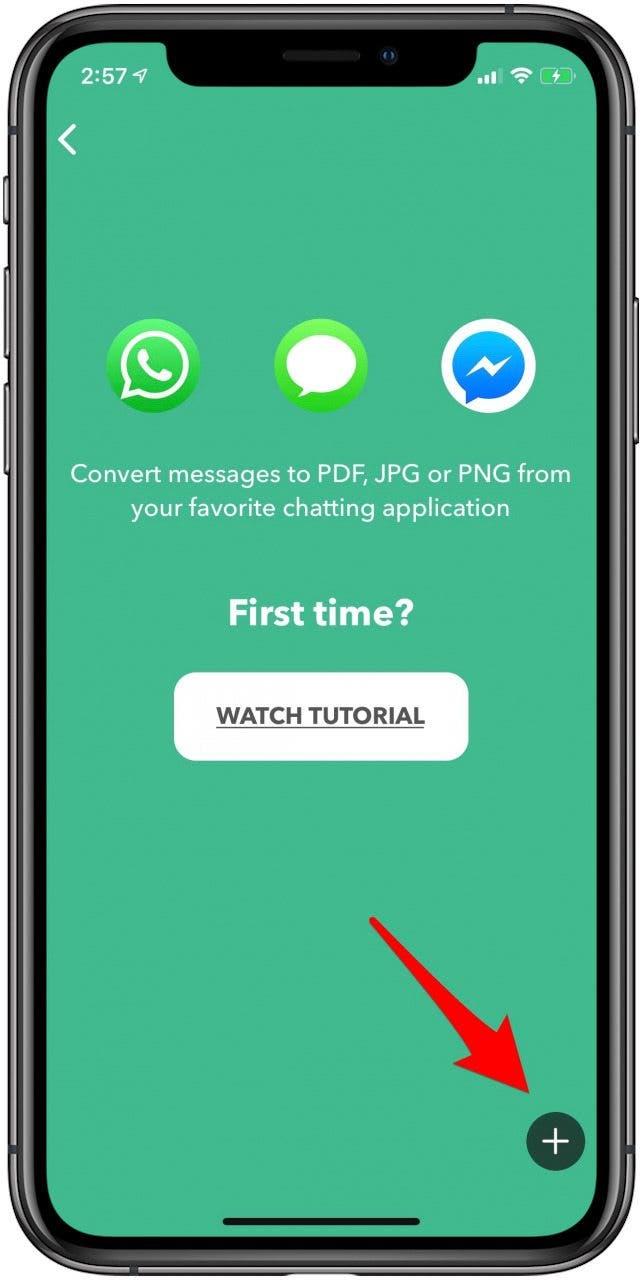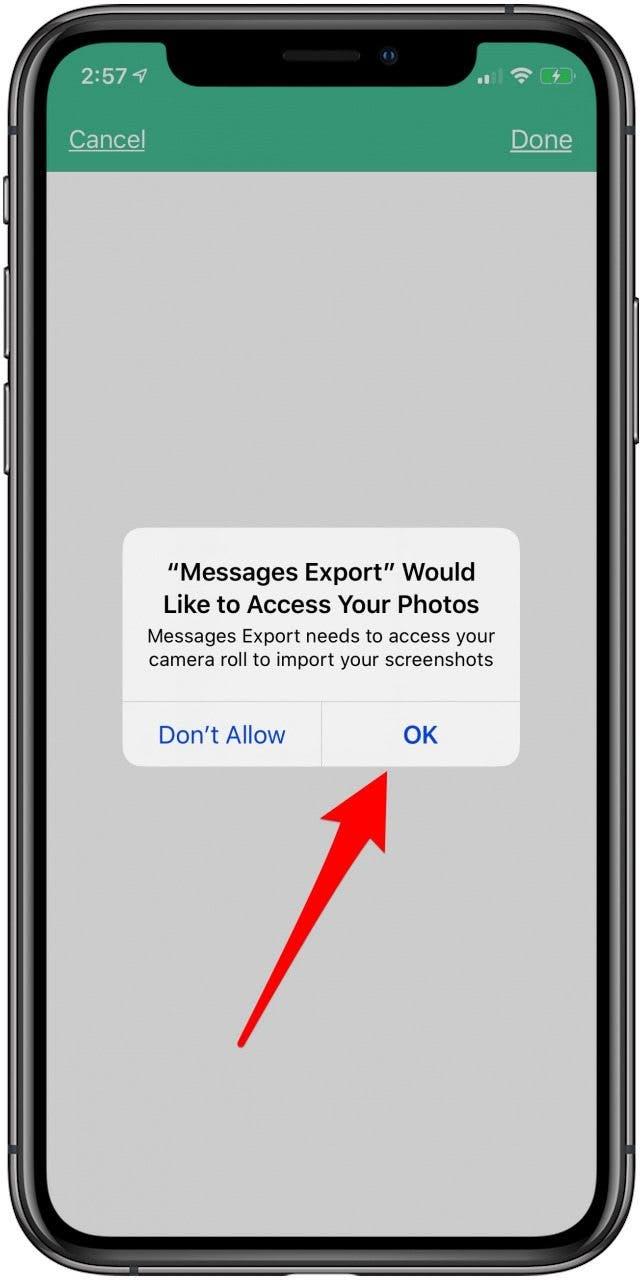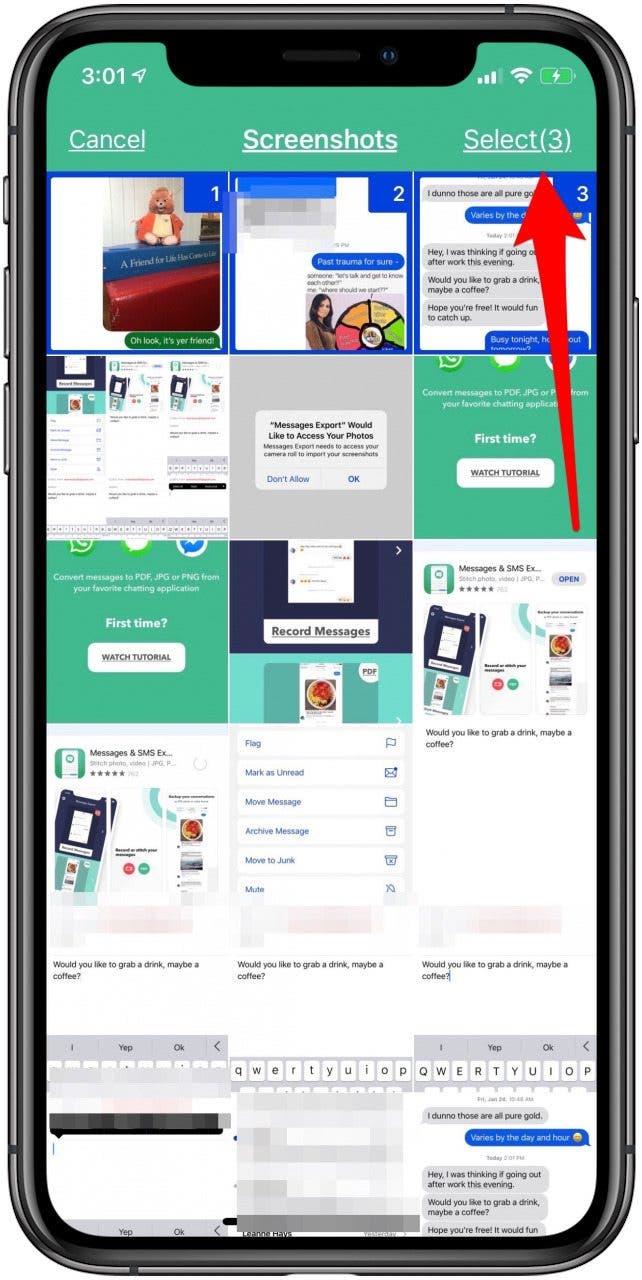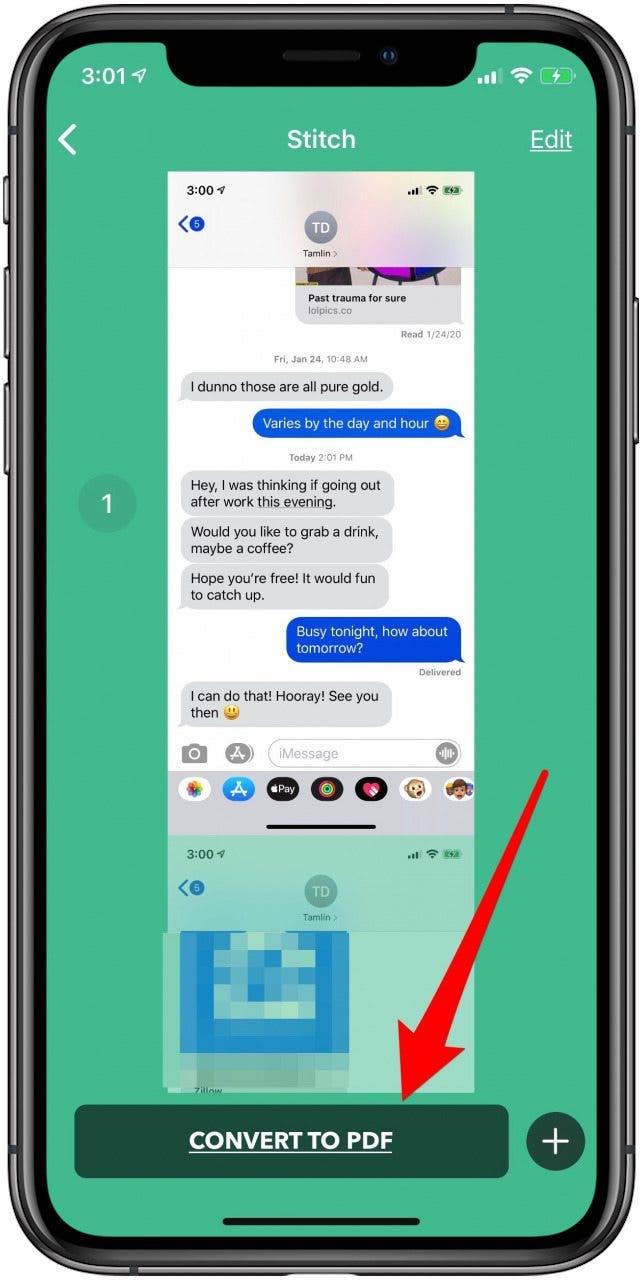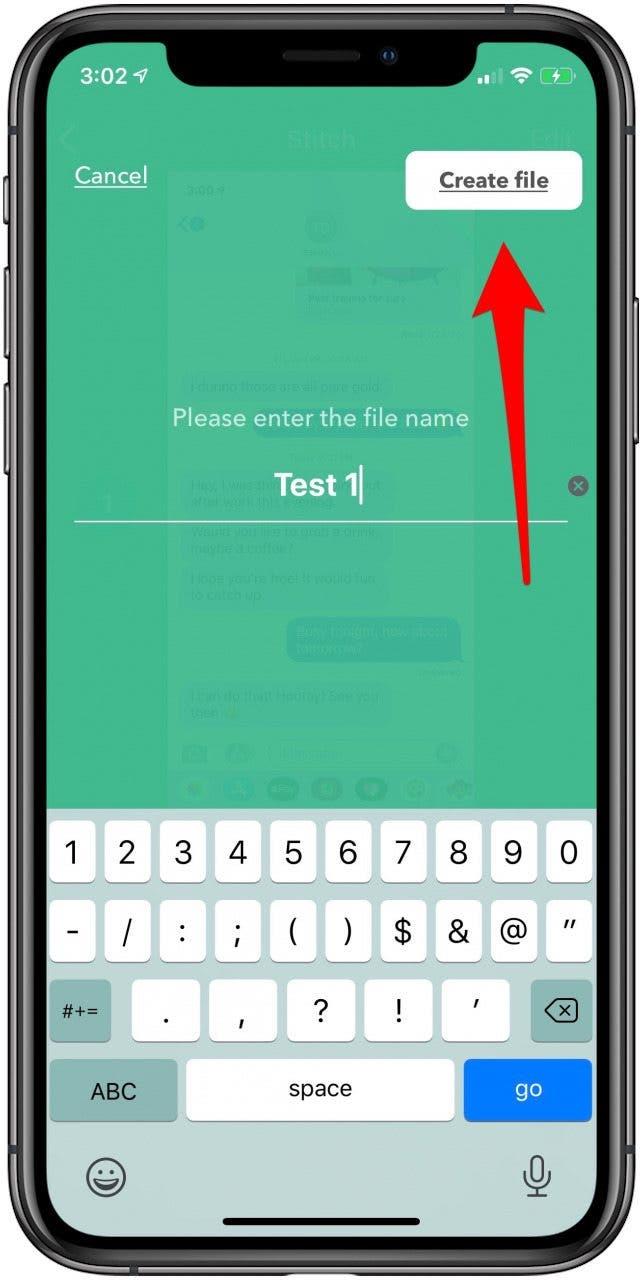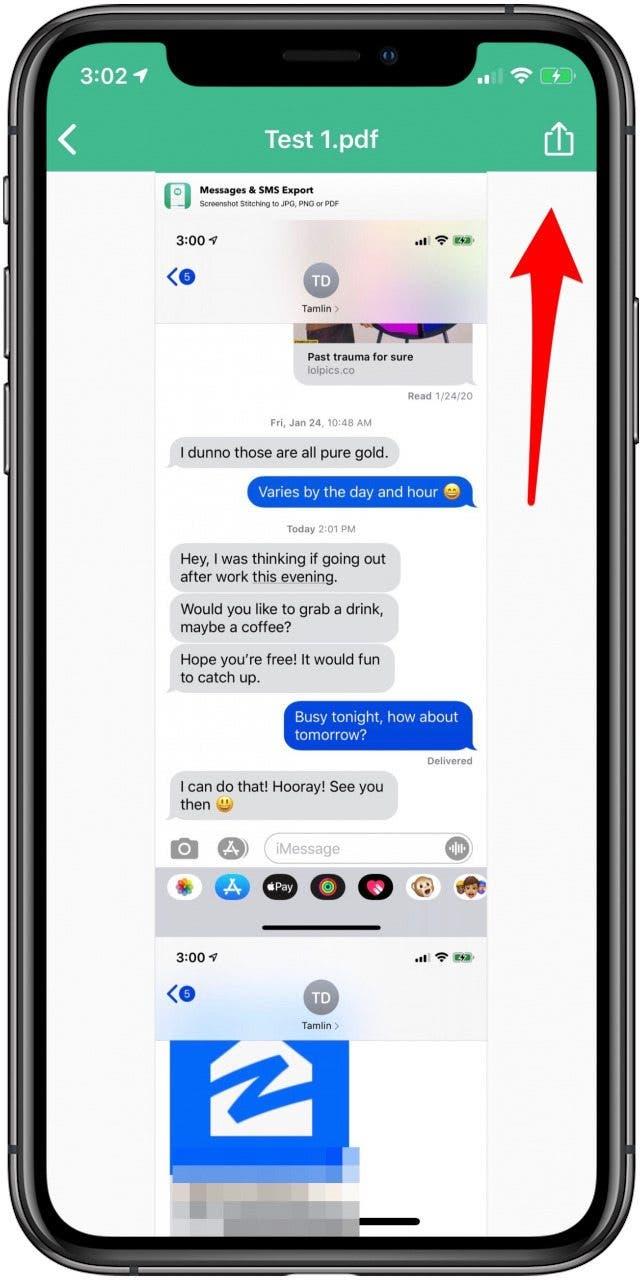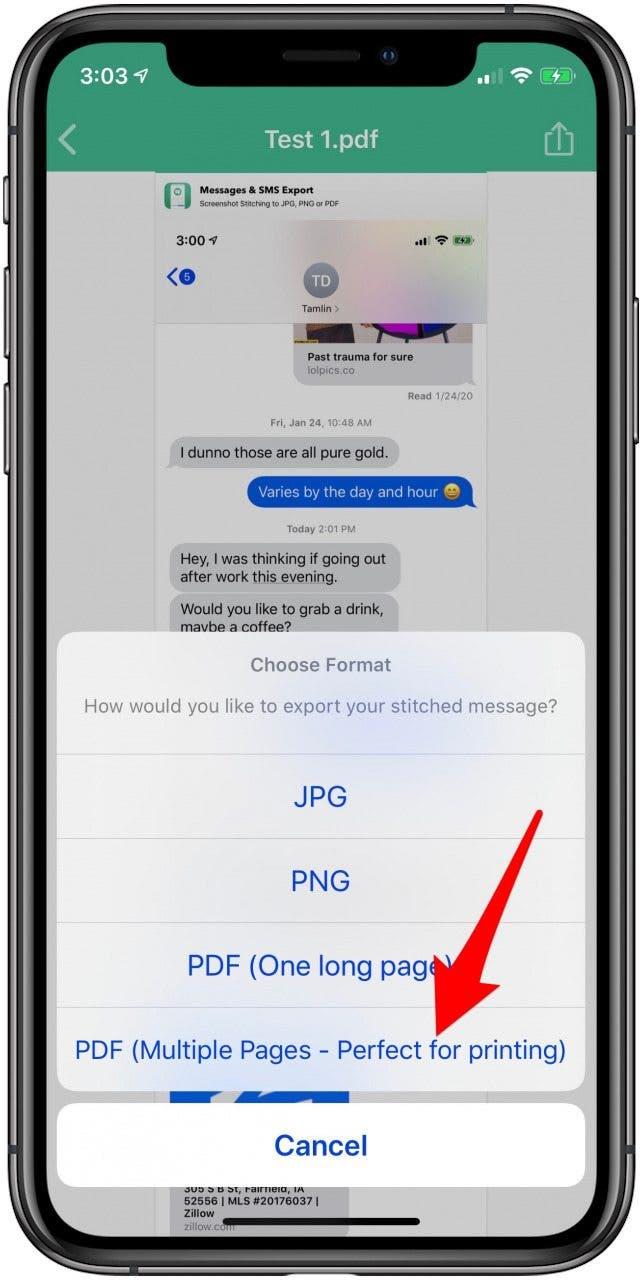Již jsme si prošli, jak tisknout fotografie z vašeho iPhone, a také jak tisknout e-maily. Nyní se podívejme na to, jak tisknout textové zprávy. Obvykle, když dostaneme textové zprávy, jen si zprávu přečteme, odpovíme a pokračujeme ve svém dni. Někdy však dostanete důležitý text, který potřebujete uložit nebo zdokumentovat, ať už z právních důvodů, nebo kvůli papírové stopě důležité komunikace. V tomto článku se budeme zabývat tím, jak zkombinovat snímky obrazovky s AirPrint a vytvořit papírovou stopu pro vaše textové zprávy. Také si projdeme, jak tisknout textové zprávy pomocí aplikace Mail a jak používat aplikaci třetí strany k tisku textových zpráv z telefonu. Čtěte dále a zjistěte, jak tisknout a organizovat textové zprávy.
K tisku textových zpráv budete potřebovat tiskárnu s podporou AirPrint. Podívejte se na seznam dostupných tiskáren společnosti Applea zjistěte, zda je vaše tiskárna kompatibilní s AirPrint nebo zda si potřebujete vybrat tiskárnu k zakoupení.
Jak tisknout texty pomocí snímků obrazovky na vašem iPhone
- Otevřete aplikaci Zprávy a klepněte na konverzaci, kterou chcete vytisknout.
- Dále pořiďte snímek obrazovky.
- Možná budete muset pořídit několik snímků obrazovky, abyste mohli zachytit celou konverzaci.
- Nyní otevřete aplikaci Fotky.
- Klepněte na jeden z obrázků, které chcete vytisknout.
- Klepněte na ikonu Sdílet.


- Odtud můžete klepnout na více obrázků a přidat je do výběru; v pravém dolním rohu vybraných fotek uvidíte značku zaškrtnutí v modrém kruhu.
- Přejděte na konec stránky a klepněte na Tisk.


- Pomocí tlačítek plus a minus určete, kolik kopií chcete vytisknout.
- Nyní klepněte na Vybrat tiskárnu.
- Klepněte na tiskárnu, kterou chcete použít.


- Klepněte na Tisk.

Abyste se ujistili, že jsou vaše obrázky v pořádku, doporučuji buď očíslovat snímky obrazovky pomocí značek tak, že je před tiskem upravíte, nebo po vytištění projděte textovou zprávu na vašem iPhone a rozložte vytištěné stránky tak, aby odpovídaly vláknu textu. Poté můžete stránky očíslovat perem, aby stránky zůstaly v pořádku. Nyní můžete dokument podle potřeby sešívat, archivovat a sdílet.
Jak tisknout textové zprávy pomocí aplikace Mail na vašem iPhone
Další bezplatnou možností pro tisk textových zpráv z vašeho iPhone je použití e-mailu. Tato metoda se nejlépe používá, když máte jen několik zpráv, které chcete vytisknout, protože musíte zkopírovat a vložit každou jednotlivou zprávu do e-mailu, místo abyste pořídili snímek obrazovky displeje vašeho iPhone a zachytili více textů najednou. Udělat toto:
- Otevřete aplikaci Zprávy a vyberte konverzaci, kterou chcete vytisknout.
- Klepněte a podržte zprávu ve vláknu zprávy, kterou chcete vytisknout.
- Zobrazí se nabídka; klepněte na Kopírovat.
- Otevřete aplikaci Mail a klepněte na ikonu nového e-mailu.


- Klepněte a podržte mezeru v těle zprávy.
- Poté zvolte Vložit.
- Vaše zkopírovaná textová zpráva bude nyní v těle vašeho e-mailu, který si můžete odeslat zadáním své e-mailové adresy do pole Komu a klepnutím na ikonu Odeslat.


- Otevřete e-mail v aplikaci Mail.
- Klepněte na ikonu Odpovědět.
- V nabídce klepněte na Tisk; budete mít stejné možnosti tisku jako v tutoriálu pro snímky obrazovky.


A to je vše! Pokud máte zájem, můžete se také dozvědět, jak tisknout fotografie ze svého iPhone.
Jak tisknout textové zprávy z vašeho iPhone pomocí aplikace Stitcher
Pokud máte dlouhé vlákno textových zpráv, které byste chtěli vytisknout, a raději byste chtěli mít svůj snímky obrazovky hladce sloučené do jednoho souboru, existuje na to aplikace! Možností je samozřejmě více, ale uvedu pouze jednu. Pokud byste chtěli vyzkoušet alternativní aplikaci, neváhejte procházet App Store. Aplikace, kterou jsem si vybral, Export zpráv a SMS do PDF, je zdarma, ale obsahuje nákupy v aplikaci. Pokud chcete použít níže uvedený proces, budete si muset zakoupit Messages Export Pro za 2,99 $.
- Chcete-li začít, stáhněte si aplikaci a otevřete ji.
- Budete mít možnost zaznamenat textové vlákno v reálném čase nebo sešít (kombinovat) hotové textové vlákno do PDF. Pro toto cvičení použijeme možnost PDF, takže na ni klepněte.
- Můžete se podívat na nabízený výukový program nebo pokračovat a klepnout na ikonu plus v pravém dolním rohu displeje.


- Povolte aplikaci přístup k vašim fotkám.
- Klepněte na snímky obrazovky, které chcete zkombinovat a převést do PDF, a klepněte na Vybrat.


- Zobrazí se náhled; klepněte na Převést do PDF.
- Zadejte název souboru a klepněte na Vytvořit soubor.


- Klepněte na dokončený soubor PDF a poté klepněte na ikonu Sdílet.
- Vyberte PDF (více stránek – ideální pro tisk).


Nyní, když víte, jak tisknout textové zprávy, možná vás bude zajímat, jak tisknout e-maily z vašeho iPhone!
Poděkování za nejlepší obrázek: chainarong06 / Shutterstock.com